eMPrint 密码打印 | 项目打印
应用环境:
● 当一台电脑有多个使用者,或无法识别打印者身份时,所以可以启用账号密码打印功能。
【在打印时,要求打印者输入管理员创建的账户及密码,这样系统就能识别打印者的身份。】
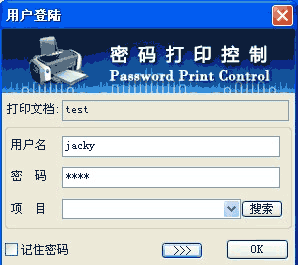
密码打印
第一步、安装监控端(也称客户端)
在用户电脑上安装上“监控端(也称客户端)”,如果已安装上了监控端,请直接进入第二步。
第二步、启用密码打印
在服务器栏中,选中需要启用密码打印的电脑,双击(或右键-属性),弹出属性设置对话框。
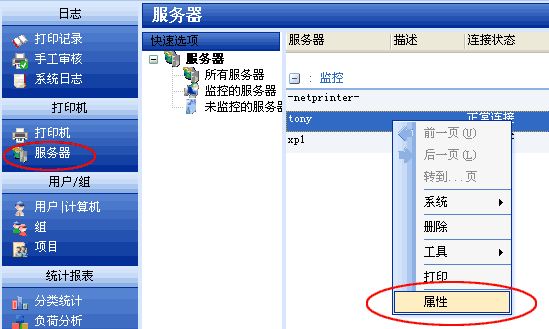
在弹出的属性窗口中,“常规”中,勾选“密码打印”选项,点“确定”完成设置。

第三步、测试密码打印
打印时会弹出对话框,要求输入帐户和密码方能打印。
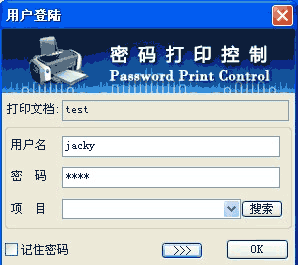
注:帐户的创建
展开导航栏“用户/组”——“用户”,对于不存在的用户,可以手动创建,右键菜单“新建设用户...”,打印时,就可以输入用户帐户和密码进行打印了。
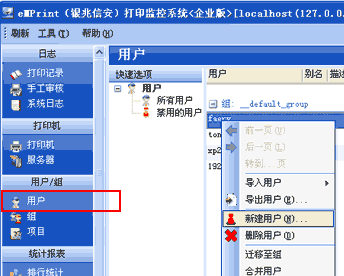 _
_ 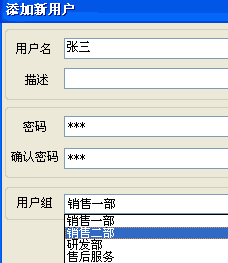
● 对于设计单位,可能同时涉及多个项目,为了方便核算每个项目成本,则可以启用项目打印功能。
项目打印
● 首先,创建项目
【说明:若只需要实现密码打印,通过前面的步骤就已经实现了,不需要进行以下步骤。若要实现按“项目打印”,请继续以下步骤】
展开导航栏“用户/组”——“项目”,右键“新建项目”,输入项目名称,创建项目。
 _
_ 
● 然后,在项目中添加用户
为项目添加用户,选中新建的项目右键—属性(或双击该项目),弹出项目属性对话框,选择“用户”栏,选择用户并添加到项目中(左边列表中)。
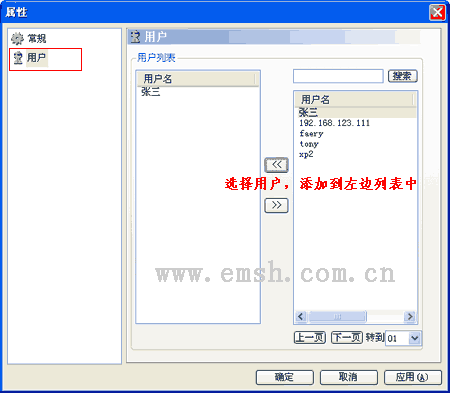
● 打印时,输入用户帐户和密码后,点击“搜索”可显示出用户所属项目,选择项目后,OK开始打印。


 解决方案
解决方案 


